Mac 소유자는 내장된 Apple Music 앱을 사용하여 좋아하는 음악을 들을 수 있습니다. 하지만 어쩌면 당신도 사용하거나 단순히 음악에 Spotify를 선호하세요. 데스크톱 앱을 다운로드하거나 브라우저에서 Spotify 웹 플레이어를 사용하여 MacBook에서 Spotify를 사용할 수 있습니다.
내용물
- Spotify 데스크톱 앱 설치
- Spotify 웹 플레이어 사용
여기서는 얻는 방법을 알려드리겠습니다. MacBook에서 Spotify 일하거나 놀면서 즐기는 노래와 재생목록을 들을 수 있습니다.
추천 동영상
보통의
5 분
맥북
스포티파이 계정
Spotify 데스크톱 앱 설치
Mac App Store에서 Spotify를 검색한 경우 음악 앱에서는 작동하지만 Spotify 자체에서는 작동하지 않는 타사 앱을 본 적이 있을 것입니다. 현재는 Spotify 웹사이트를 방문하여 거기에서 앱을 다운로드해야 합니다.
1 단계: 방문하다 Mac용 Spotify 다운로드 페이지 그리고 선택 다운로드.
2 단계: 당신의 다운로드 사용 중인 웹 브라우저나 Finder를 통해 폴더를 열고 Spotify 설치 프로그램 압축 파일.

관련된
- Mac에서 거의 모든 Windows 게임을 플레이할 수 있습니다. 방법은 다음과 같습니다.
- M3 Mac이 올해 출시될 수도 있습니다 - 놀라운 추가 기능
- 맥북이 너무 많아
3단계: 파일의 압축이 풀리면 열어주세요. Spotify 설치 파일.

4단계: 앱이 인터넷에서 다운로드되었음을 알리고 앱을 열 것인지 묻는 작은 상자가 열리는 것을 볼 수 있습니다. 선택하다 열려 있는.
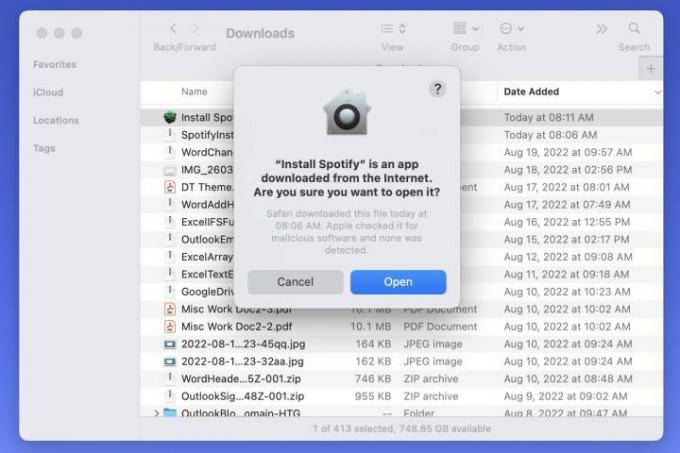
5단계: 그러면 애플리케이션이 다운로드되고 설치되는 동안 진행률 표시줄이 표시됩니다.

6단계: 완료되면 Spotify가 자동으로 열립니다. 선택하다 로그인.

7단계: 옵션 중 하나를 사용하여 Spotify 계정에 로그인하세요.
이제 좋아하는 음악을 들을 준비가 되었습니다. 재생목록 중 하나를 공유하세요 Spotify 데스크톱 앱을 사용합니다. 다음을 사용하여 응용 프로그램 폴더에서 언제든지 앱을 다시 엽니다. 가다 > 응용 파인더에서.
선택적으로 다음을 수행할 수 있습니다. 다운로드한 파일 삭제 스포티파이에서.

Spotify 웹 플레이어 사용
MacBook에 데스크톱 버전의 Spotify를 다운로드하고 싶지 않다면 언제든지 웹 브라우저에서 음악을 들을 수 있습니다.
1 단계: 방문하다 Spotify 웹 플레이어 그리고 선택 로그인.

2 단계: 이메일 주소와 같은 Spotify 계정 옵션 중 하나를 사용하여 로그인하세요. 페이스북, Apple 또는 Google.

3단계: 그런 다음 웹 플레이어를 사용하여 라이브러리에 액세스하거나 홈 페이지에서 새로운 내용을 검색할 수 있습니다.

Spotify가 귀하가 선택한 음악 응용 프로그램인지 여부 새 재생목록 생성, Mac에서 서비스를 사용하는 것은 쉽습니다. 즐기다!
이제 MacBook에서 Spotify를 얻는 방법을 알았으니 공동 재생목록 만들기 친구와 함께.
편집자의 추천
- 최고의 신학기 MacBook 거래: MacBook Air 및 Pro 할인
- M3 MacBook Pro는 예상보다 빨리 출시될 수 있습니다.
- MacBook Air는 Prime Day 2023 이후에도 여전히 최저 가격을 유지하고 있습니다.
- 이 환상적인 MacBook Air 거래는 자정에 종료됩니다
- Windows, macOS 또는 웹에서 PDF 파일을 결합하는 방법
당신의 라이프스타일을 업그레이드하세요Digital Trends는 독자들이 모든 최신 뉴스, 재미있는 제품 리뷰, 통찰력 있는 사설 및 독특한 미리보기를 통해 빠르게 변화하는 기술 세계를 계속해서 살펴볼 수 있도록 도와줍니다.




